Проблемные службы Диспетчер скачанных карт и Синхронизация узла в Windows Server
- Recluse
- 06.12.2019
- 17 079
- 3
- 06.03.2020
- 20
- 19
- 1
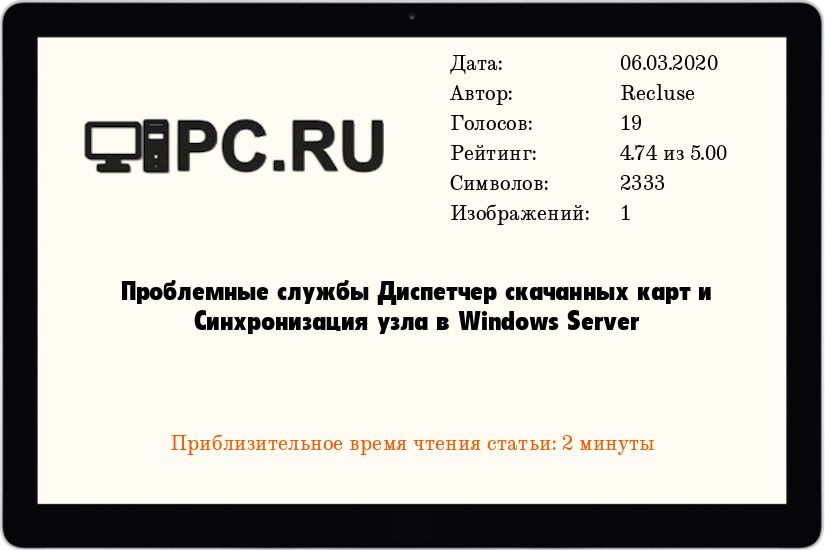
В Windows Server 2012 была значительно переделана консоль управления сервером, и появились новые, ранее не реализованные возможности. Одним из таких нововведений стало отслеживание проблем на управляемом сервере, например, проверка работы служб - если какая-то из служб, которая должна быть запущена, не работает, консоль сигнализирует об этом своему администратору. Однако, есть в Windows Server такие службы, как "Диспетчер скачанных карт" и "Синхронизация узла", которые не смотря на то, что имеют статус запуска "автоматически", фактически прибывают в выключенном состоянии. Разберемся, что это за службы, и что с ними делать.
Назначение служб Диспетчер скачанных карт и Синхронизация узла
Данные службы появились начиная с Windows Server 2016, которая является вариантом Windows 10 для серверов (весьма условно, но все же).
Первая служба - "Диспетчер скачанных карт" (Downloaded Maps Manager) - используется приложением "Карты", и любыми другими программами, которые используют функционал этого приложения, для работы с картами. Если у Вас на сервере таких приложений нет, то можно смело данную службу выключать.
Вторая служба - "Синхронизация узла" - отвечает за синхронизацию данных в приложениях "Календарь", "Контакты", "Почта" и т. д. Опять же, если на сервере нет приложений, которым нужно взаимодействовать с ранее перечисленными, то можно отключать.
Отключение служб Диспетчер скачанных карт и Синхронизация узла
Службу "Диспетчер скачанных карт" можно легко выключить через стандартное управление службами, а вот с "Синхронизация узла" такой способ может не пройти - очень часто может возникнуть ошибка "Параметр задан неверно.", и служба не сменит свой тип запуска на "Отключена".
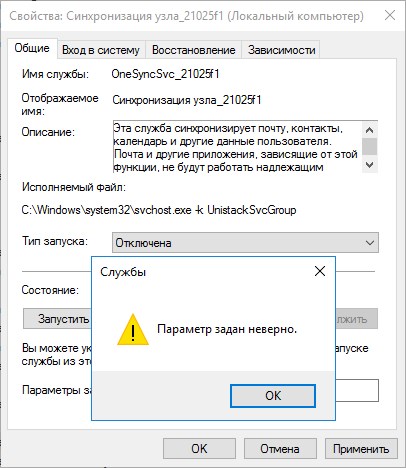
Для её отключения нужно воспользоваться редактором реестра. Вызываем его с помощью меню Пуск, или выполнения команды regedit, и выполняем следующие действия:
- Переходим по адресу HKEY_LOCAL_MACHINE\SYSTEM\CurrentControlSet\Services\OneSyncSvc_ХХХХ, где ХХХХ - это случайный набор цифр и букв.
- В открытом разделе ищем параметр Start, и устанавливаем ему значение "4".
- Перезагружаем компьютер, и проверяем отключение службы.
Добавить комментарий